Cómo usar el controlador PS5 DualSense con tu Mac
El controlador PS5 DualSense funciona mejor con la consola PS5, pero también puede usarlo para disfrutar de juegos en su Mac. De hecho, este horrible controlador se empareja con tu Mac con bastante facilidad.
Siga leyendo para aprender cómo conectar su controlador PS5 DualSense con una Mac, ya sea un modelo M1 Apple Silicon o anterior.
Cómo conectar un controlador PS5 DualSense a una Mac
Bluetooth es la mejor manera de conectar su controlador PS5 DualSense con una Mac. El método de emparejamiento sigue siendo el mismo sin importar qué versión de macOS esté utilizando.
Antes de poner el controlador DualSense en modo de emparejamiento , asegúrese de que esté lo suficientemente cargado. Luego sigue estos pasos:
- En su Mac, haga clic en el icono de Apple en la esquina superior izquierda y seleccione Preferencias del sistema .
- Haga clic en Bluetooth y haga clic en el botón Activar Bluetooth si Bluetooth está desactivado
- En su controlador PS5 DualSense, mantenga presionado el botón PlayStation en el centro y el botón Compartir en forma de píldora hacia la esquina superior izquierda.
- Mantenga presionados ambos botones hasta que la luz azul comience a parpadear. Eso significa que el controlador está en modo de emparejamiento.
- En su Mac, haga clic en el botón Conectar cuando el controlador aparezca debajo de los dispositivos en la ventana de Bluetooth.
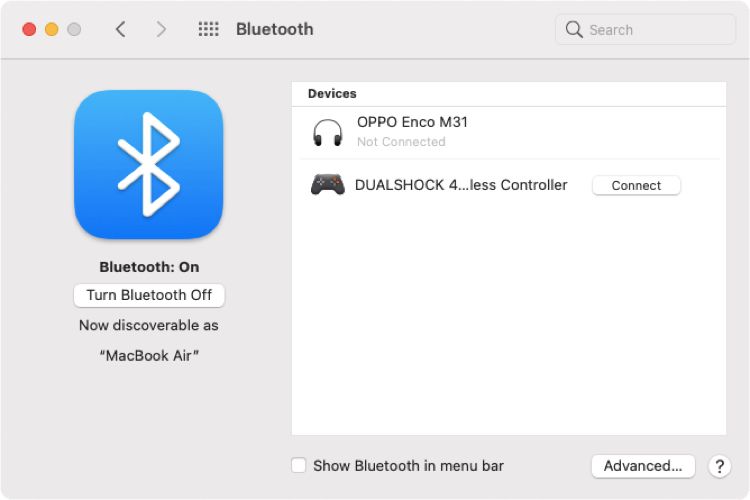
No se preocupe si aparece como controlador inalámbrico DUALSHOCK 4. Seguirá funcionando con tu Mac.
Tenga cuidado: esta conveniencia de la conectividad inalámbrica tiene el costo de la duración de la batería del controlador y su Mac.
Puede usar un cable USB-A a USB-C para Mac más antiguas o un cable USB-C a USB-C para el puerto Thunderbolt 3 más nuevo o superior para conectar su controlador a su Mac. De esa manera, puede conservar la batería de su controlador.
Ahora que conectó el controlador PS5 DualSense a su Mac, conéctelo a Steam para comenzar a jugar.
Cómo conectar un controlador PS5 DualSense a Steam en una Mac
Steam ofrece varios juegos que son compatibles con la plataforma macOS y también ofrecen compatibilidad con el controlador. Es natural conectar su controlador PS5 DualSense con Steam y disfrutar de los juegos que admiten la configuración de botones de PlayStation.
Empareja tu controlador PS5 DualSense con tu Mac y luego sigue estos pasos para agregarlo a Steam:
- Abre la aplicación Steam en tu Mac.
- Haga clic en Steam en la barra de menú en la parte superior izquierda y seleccione Preferencias .
- Cuando se abra la ventana de Preferencias, seleccione la opción Controlador en el panel de navegación de la izquierda.
- Haga clic en el botón Configuración general del controlador en el panel de la derecha.
- En la ventana Configuración del controlador, marque la casilla de Soporte de configuración de PlayStation .
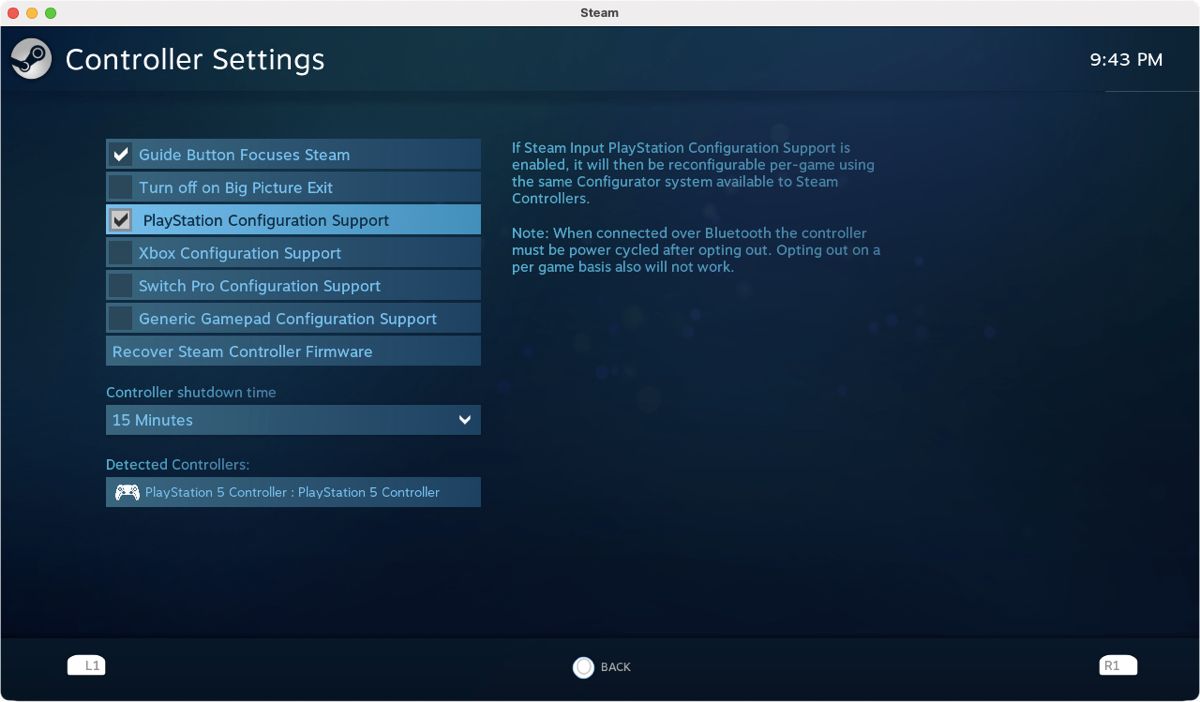
Steam muestra su controlador DualSense debajo del encabezado Controladores detectados.
Cómo personalizar la configuración del controlador PS5 DualSense en Steam
Puede personalizar aún más la luz de su controlador desde la configuración del controlador de Steam.
Abra Steam y vaya a Preferencias> Controlador> Configuración general del controlador , y seleccione su controlador PlayStation 5 en la parte inferior izquierda de la ventana debajo de Controladores detectados .
Eso revela los botones Preferencias , Identificar y Calibrar en el panel derecho.
Haga clic en el botón Preferencias en la parte superior derecha para abrir la configuración de personalización, como cambiar el nombre del controlador, las preferencias de Rumble, el color de la luz del controlador, etc. Después de realizar los cambios que desee, presione Enviar para guardarlos.
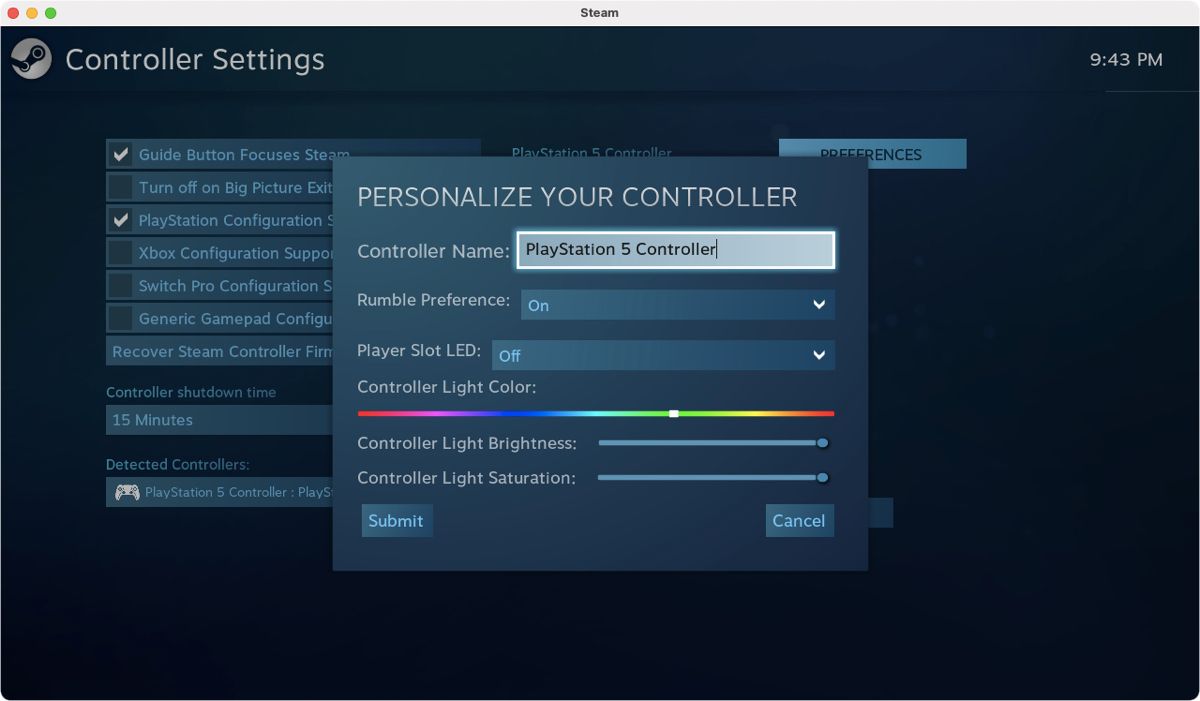
Desde la ventana Configuración del controlador, abra el menú desplegable debajo del Tiempo de apagado del controlador para elegir un tiempo después del cual su controlador se apaga automáticamente si no lo está usando.
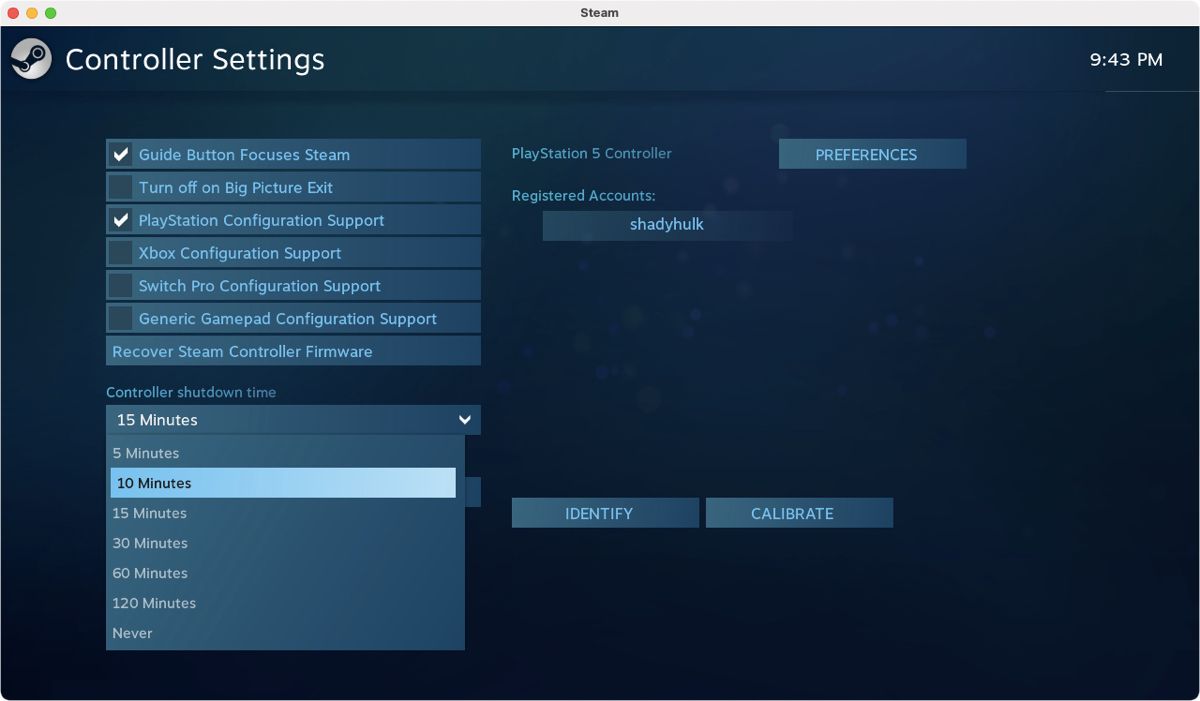
Las limitaciones de usar un controlador PS5 DualSense con una Mac
Si bien usar el controlador DualSense para jugar juegos en una Mac es divertido, no disfrutará de todas sus funciones. Muchos juegos de Mac detectarán automáticamente su controlador PS5 DualSense, pero muy pocos admitirán la configuración de botones predeterminada.
Además, solo los juegos seleccionados te permitirán cambiar la configuración del botón del controlador si no selecciona el predeterminado. Hasta ahora, ninguno de los juegos en macOS puede utilizar la retroalimentación háptica, lo que significa que tus manos no sentirán las explosiones del juego ni los saltos masivos.
Además de eso, la alabada función de disparo adaptativo tampoco estará disponible. Esto significa que te pierdes una de las mejores experiencias de PS5 cuando juegas en una Mac.
Disfrute usando el controlador DualSense con su Mac
El controlador PS5 DualSense funciona con versiones de juegos compatibles con Mac de Steam, Epic Games, Geforce Now, juegos basados en navegador y otros servicios. Aparte de eso, puedes jugar a los juegos de Apple Arcade, también disponibles en iOS y iPadOS.
